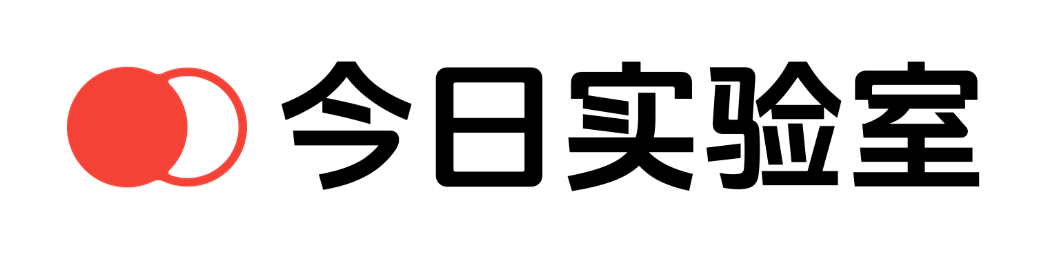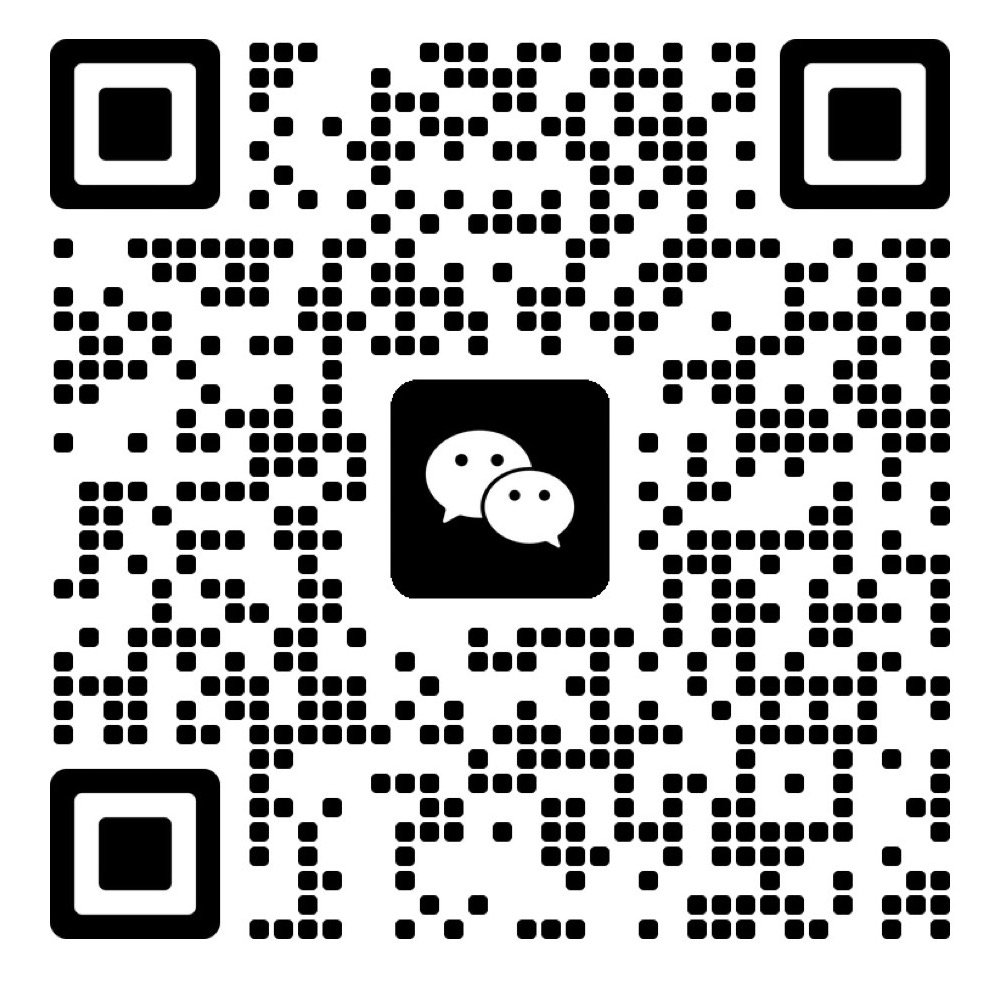本文目录
一、注册Discord
打开官网 Midjourney.com,选择Join the Beta,或直接前往Midjourney Discord。
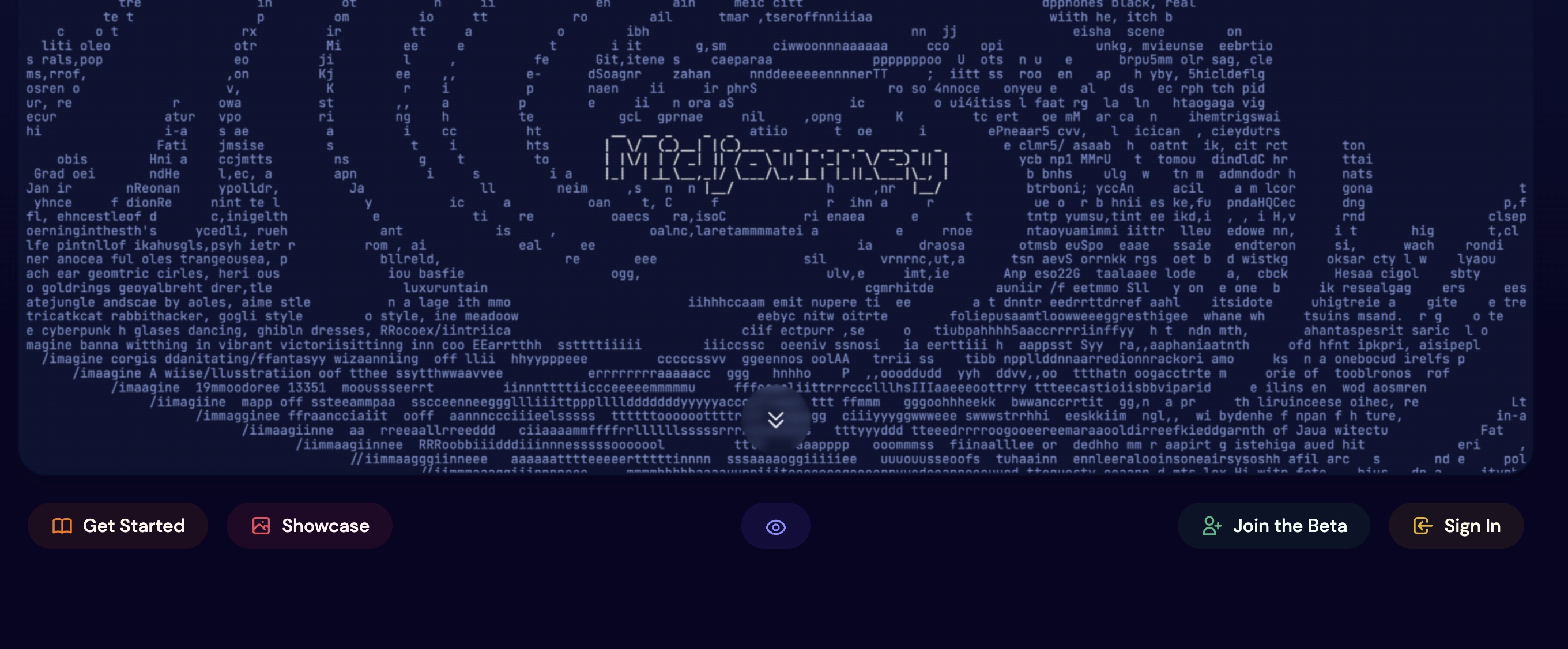
弹出邀请加入页面,用英文输入你的discord用户名:
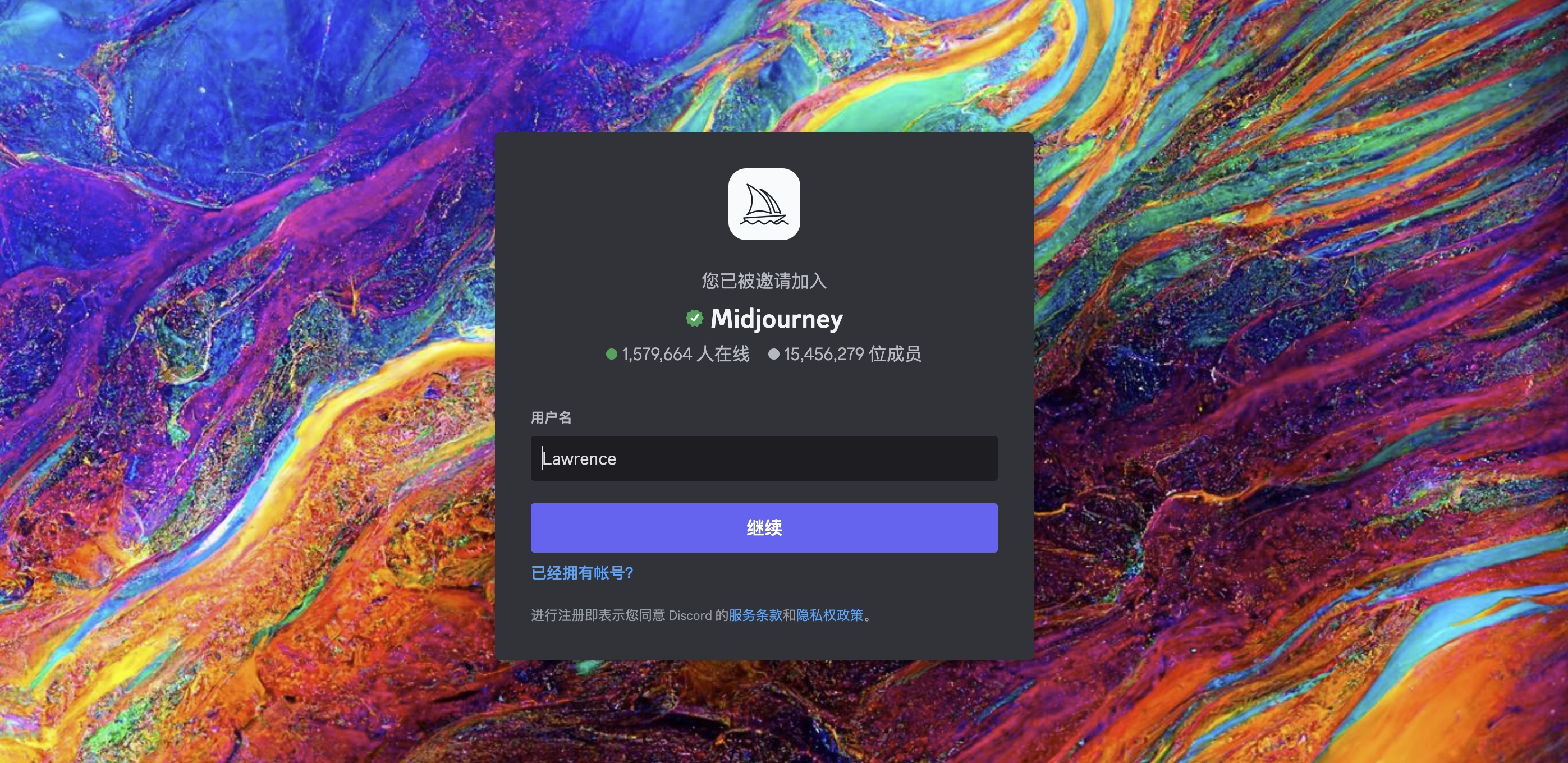
点击白色框框,按照提示做真人验证:
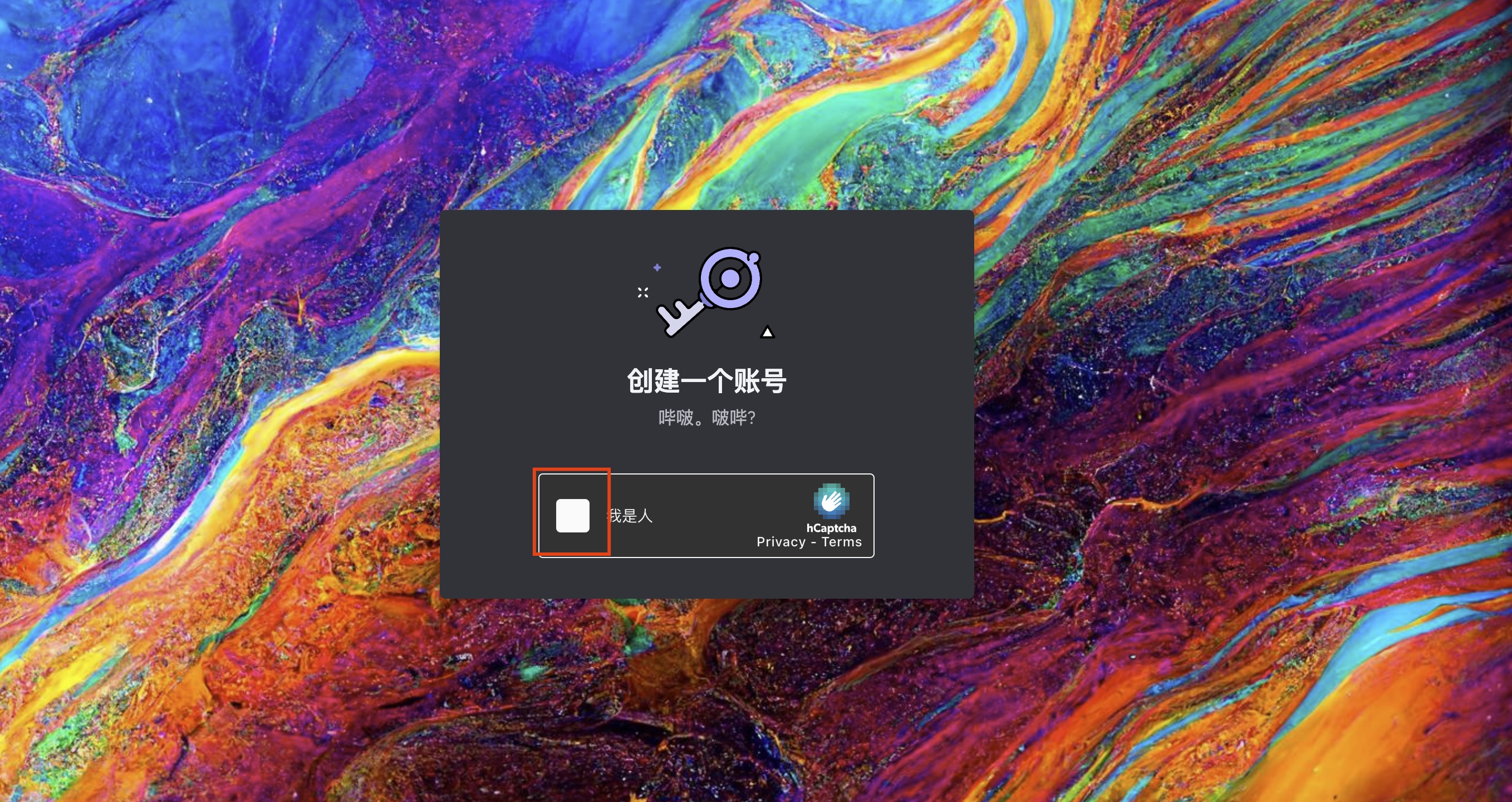
验证通过后直接跳转Midjourney在discord的界面
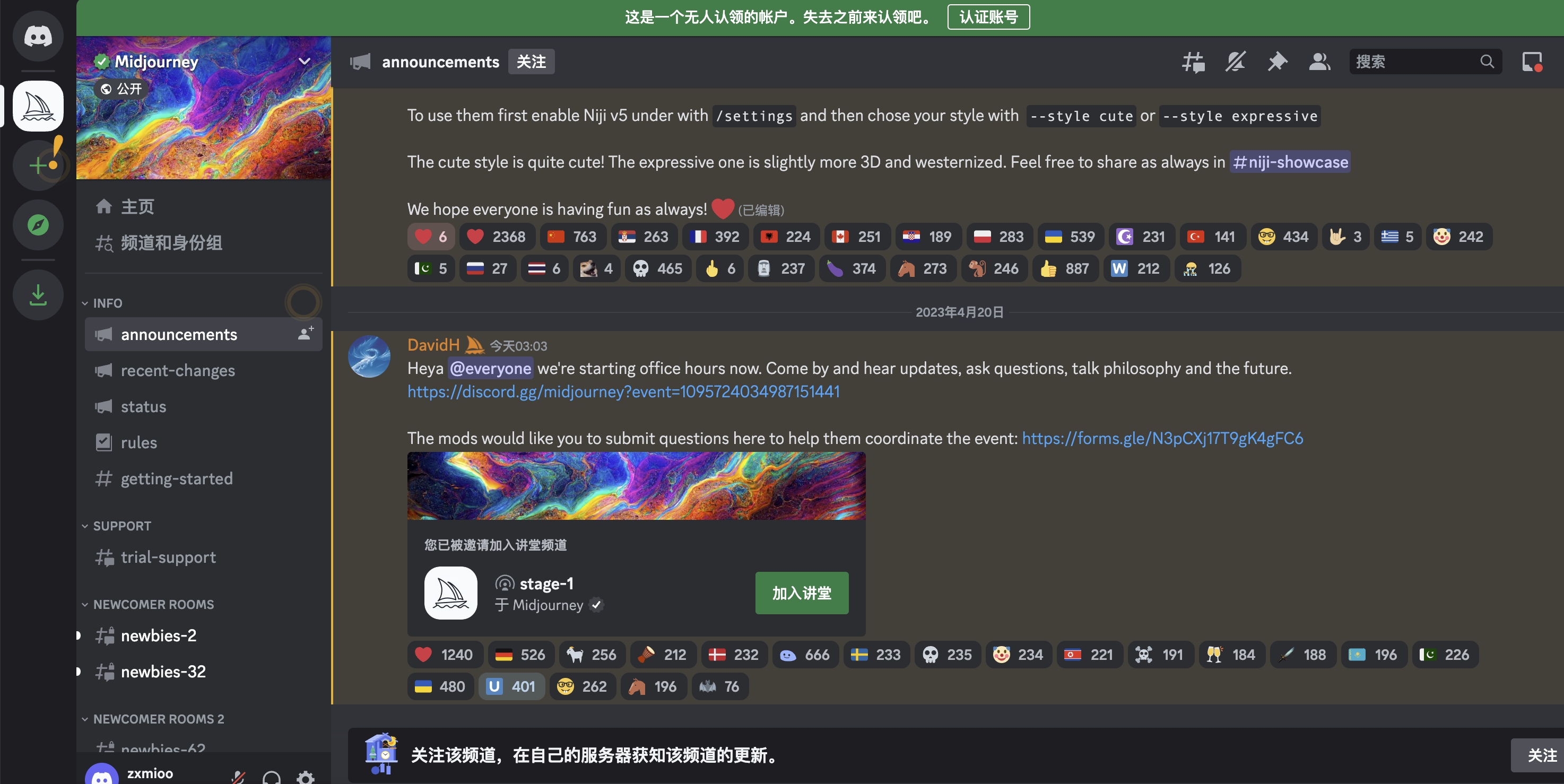
点击顶部绿色横幅「认证账号」,输入邮箱和登录密码,然后登录你自己的邮箱找到discord发来的最新邮件,进行「验证电子邮件地址」,以后就可以通过邮箱登录了。
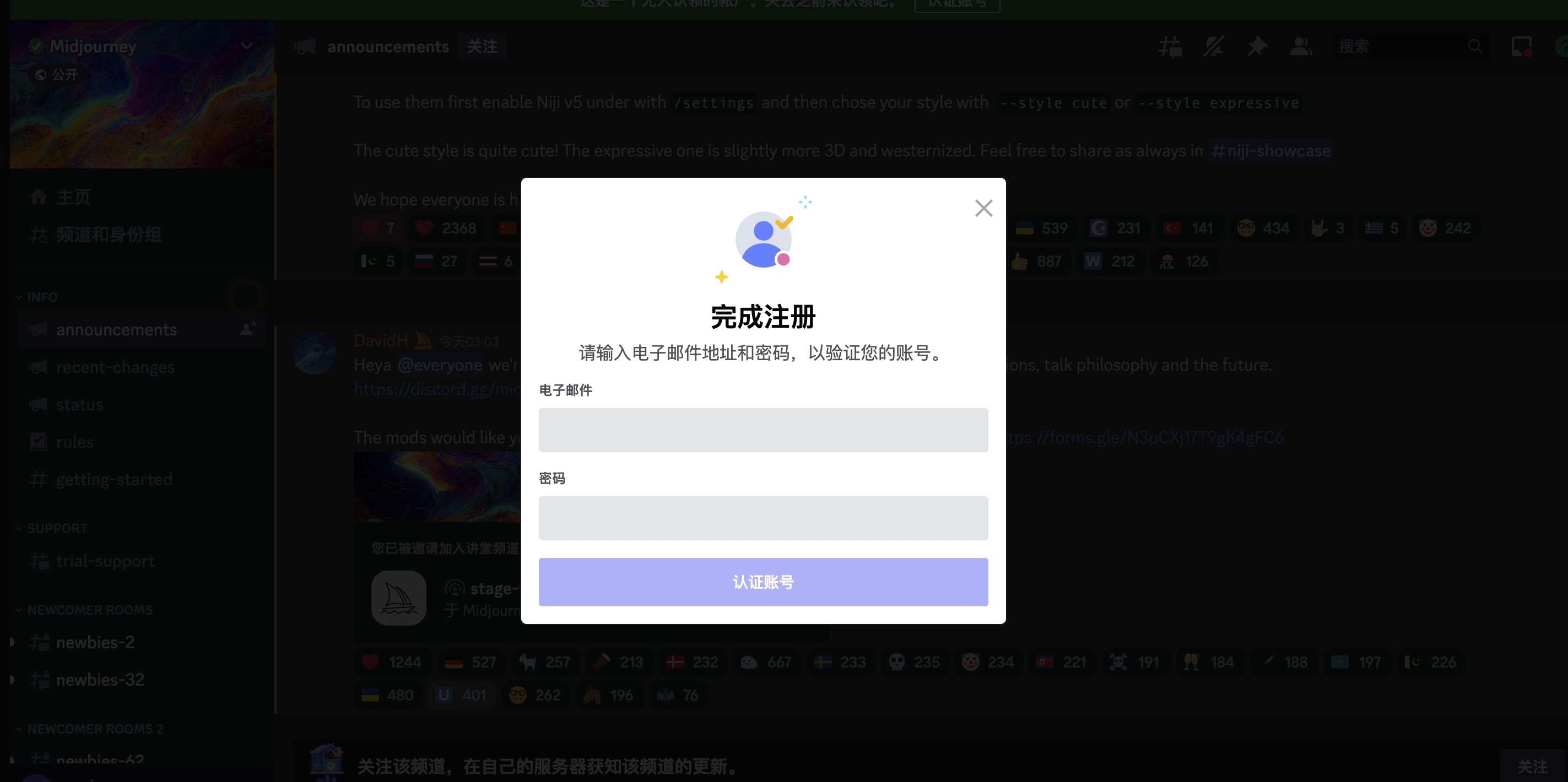
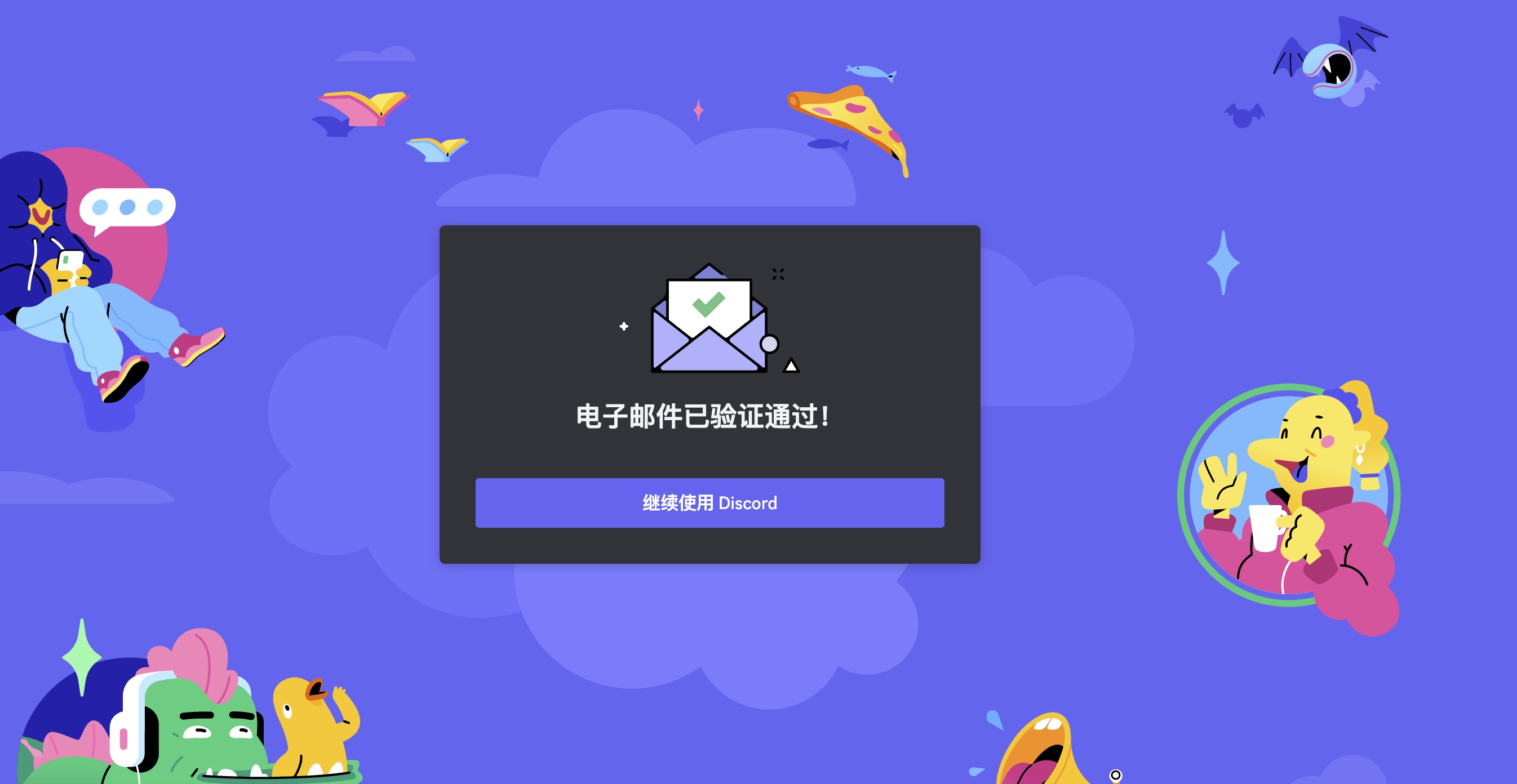
接下来你就可以在网页或者客户端上顺利使用discord上的Midjourney频道画图了。
二、下载Discord客户端
进入官网Discord | 玩耍聊天的地方,点击首页客户端下载(Mac或Windows),在本地安装。
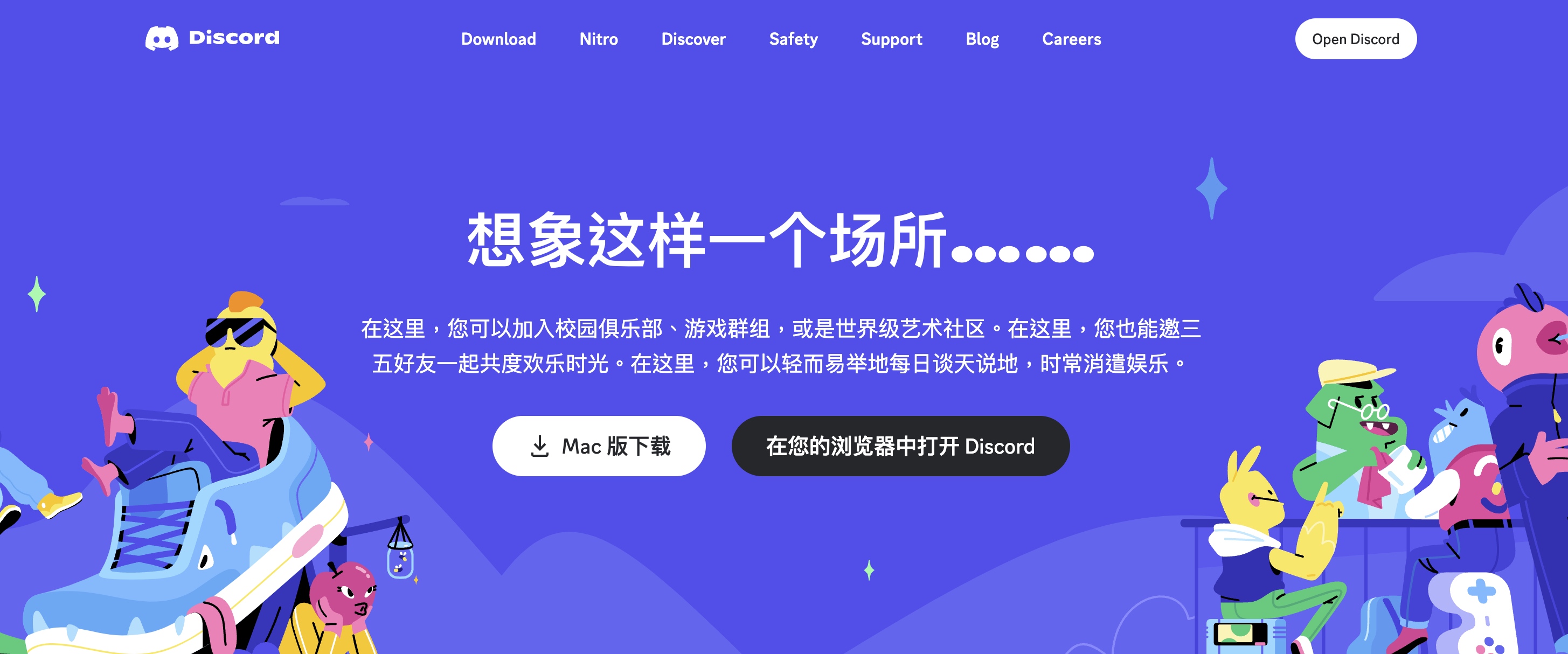
安装后登录你的邮箱账号和密码:
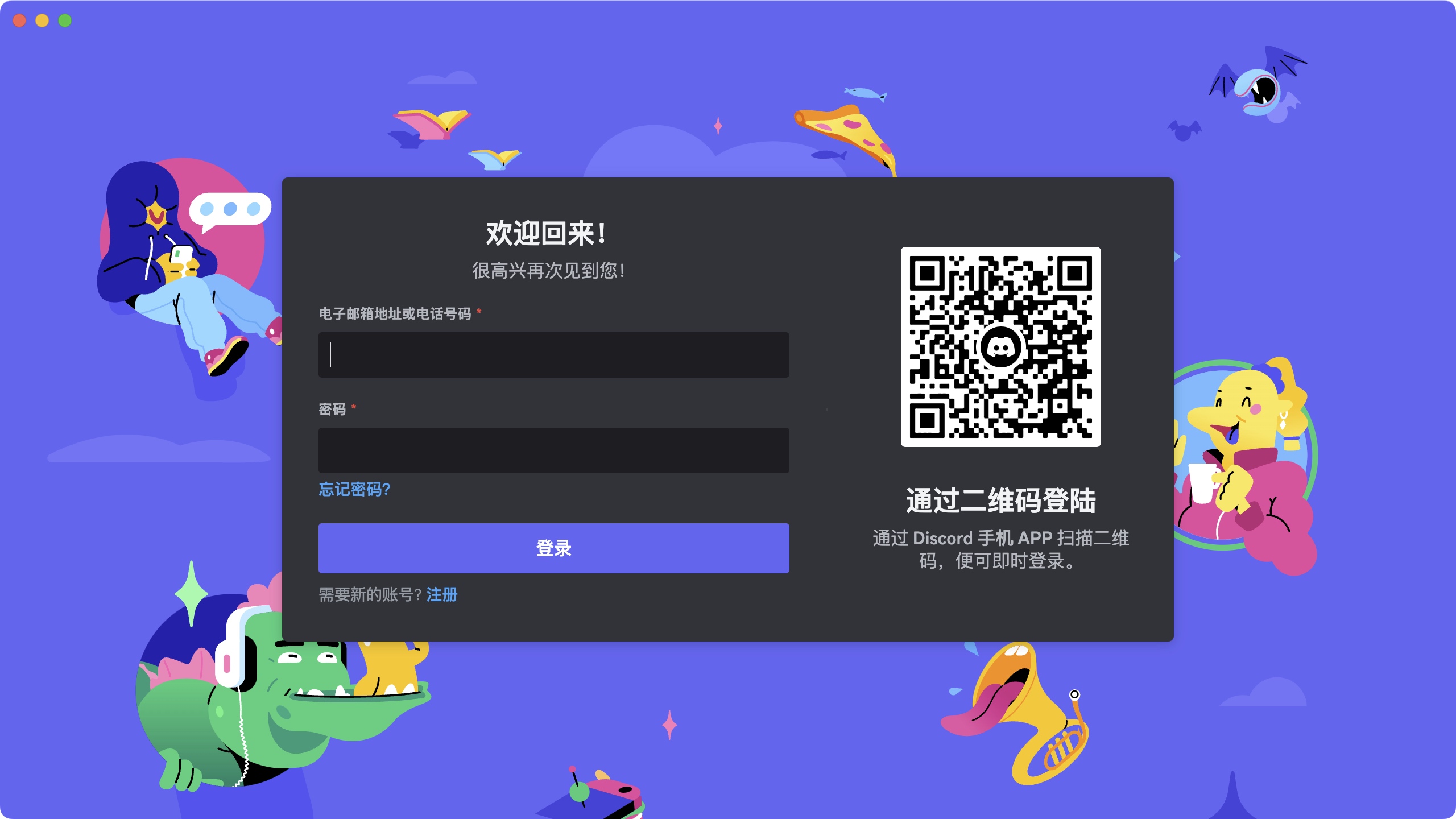
输入邮箱账号后,可能会提示你进行手机号验证,按照提示进行验证即可。
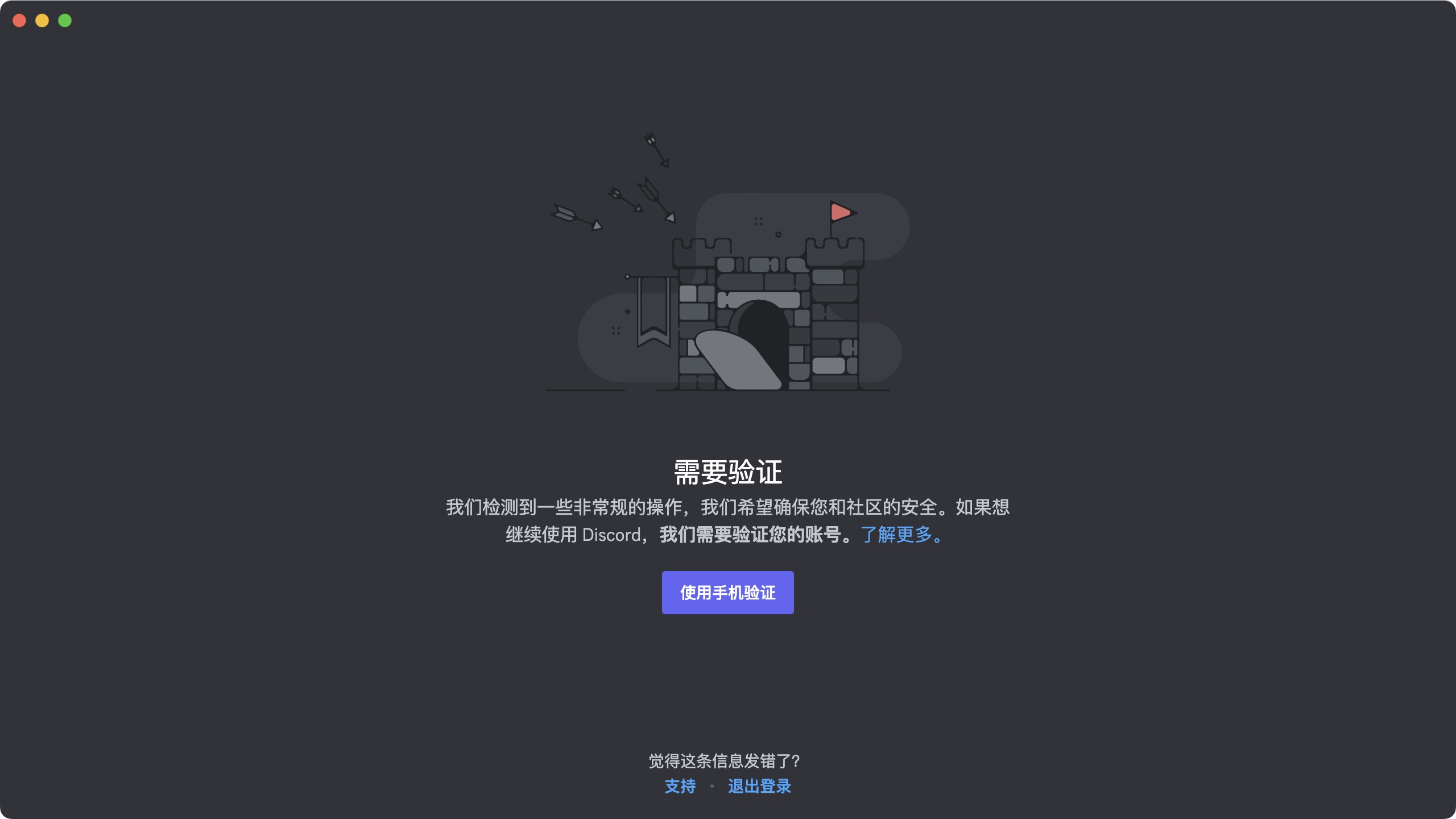
记得现在左侧选择中国的手机号,输入搜索中国,+86开头的即为中国区,输入你的手机号,点击「发送」,很快就能收到短信。
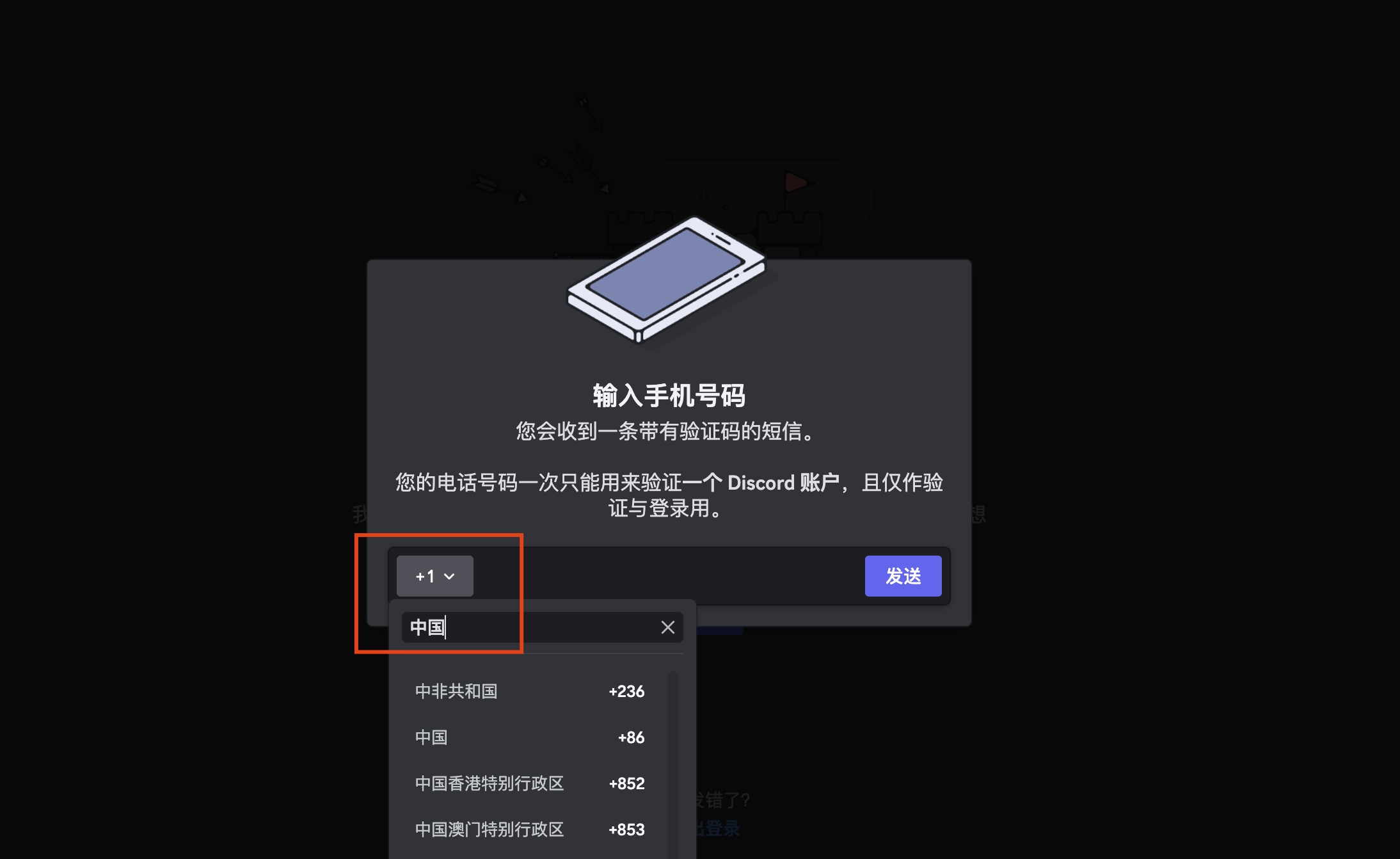
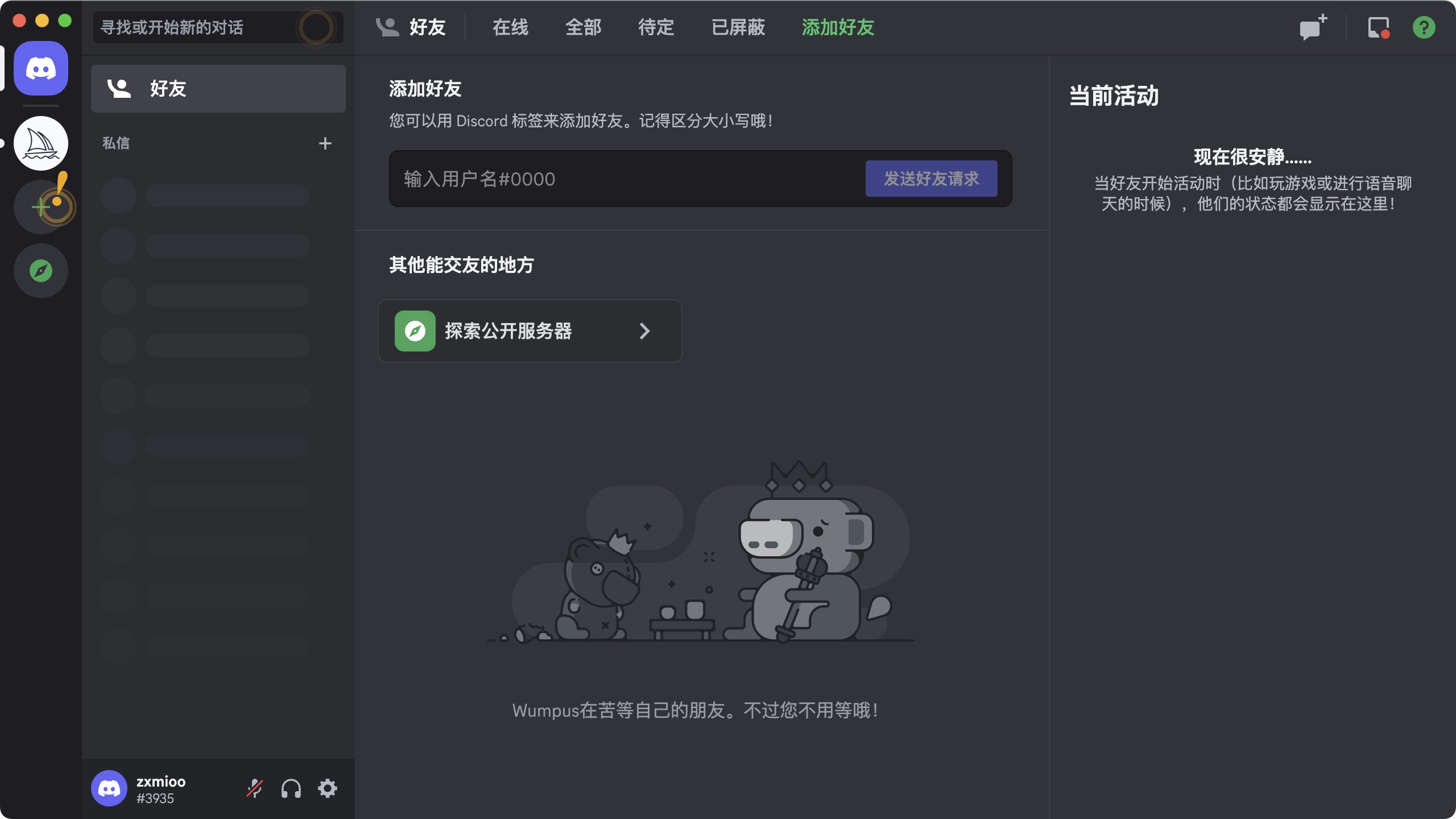
三、加入newbies频道
在Discord的Midjourney官方服务器上,选择newbies-#左侧边栏中可见的任何频道。
您可以在任何已邀请 Bot 的服务器上使用 Midjourney Bot 生成图像。在您的服务器上查找有关在何处使用机器人的说明。
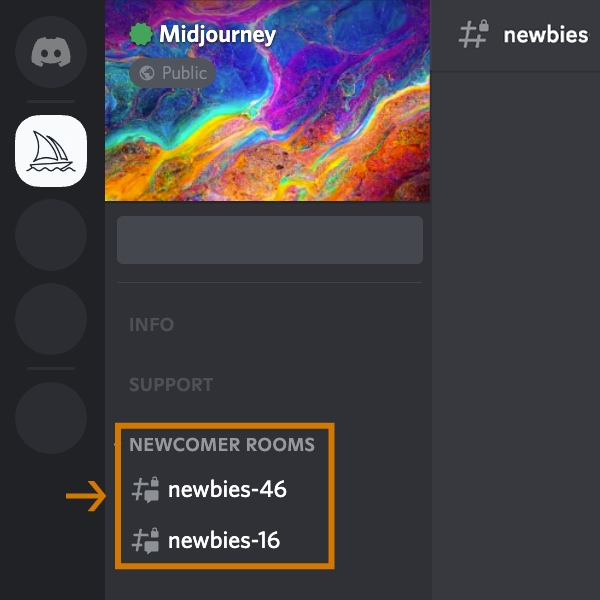
四、添加机器人到你的Discord服务器
在Midjourney官方频道画图所有人都能看到,因此你需要在自己的频道里添加Midjourney的机器人,这样你画的图片就只有自己看到了。可查看添加bot操作视频。
五、 使用 /imagine 命令
使用/imagine命令用简短的文本描述(称为Prompt)生成一个独特的图像。
- 从斜杠命令弹出窗口中键入/imagine prompt: 或选择命令。/imagine
- 在“提示”字段中输入您要创建的图像的描述。
- 单击返回以发送您的消息。
- Midjourney Bot 将生成一个弹出窗口,要求您接受服务条款。在生成任何图像之前,您必须同意服务条款。
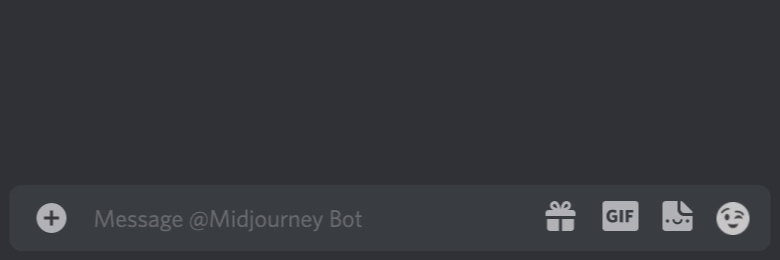
对话原则:Midjourney Bot 最适合使用清晰具体的句子来描述完成的工作。它不适用于对话式请求列表。不要提供具体的说明,例如“给我看一张有很多盛开的加州罂粟花的照片,让它们明亮、充满活力的橙色,然后用彩色铅笔以插图的方式画出来”,而是尝试以更直接的方式描述您想要的东西,例如“用彩色铅笔绘制的充满活力的橙色加州罂粟花”。
六、开启画图任务
Midjourney Bot 需要大约一分钟的时间来生成四个选项。
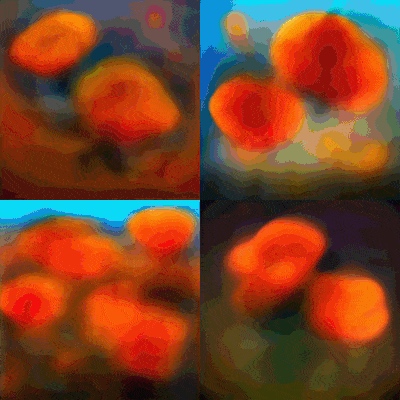
作业是使用 Midjourney Bot 操作。工作包括使用 /imagine 命令创建图像网格、放大图像或创建图像变体。
使用**/info**命令检查你账号的作图剩余时间。
七、 对图片进行操作
输入 /imagine 命令会根据您的提示生成4张低分辨率图像选项的网格。使用每个图像网格下方的按钮创建图像的变体、放大图像或重新运行上一个 Midjourney Bot 操作。
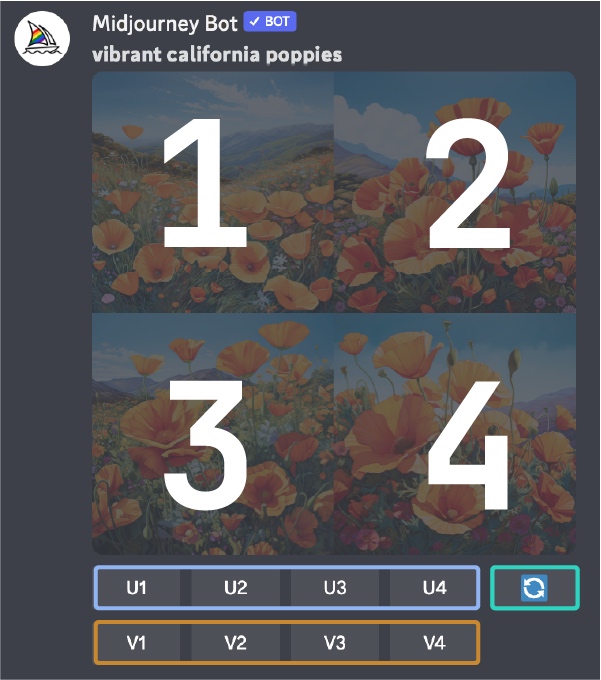
放大按钮
点击 U1 U2 U3 U4 按钮能放大图像,生成所选图像的更大版本并添加更多细节。
重做按钮
点击**🔄**即可重新作图,它将重新运行原始提示,生成新的图像。
变体按钮
V1 V2 V3 V4 按钮创建所选对应图像的版本变化。创建变体会生成与所选图像的整体风格和构图相似的新图片。
八、图片二次处理
使用放大图像后,将出现一组新选项:
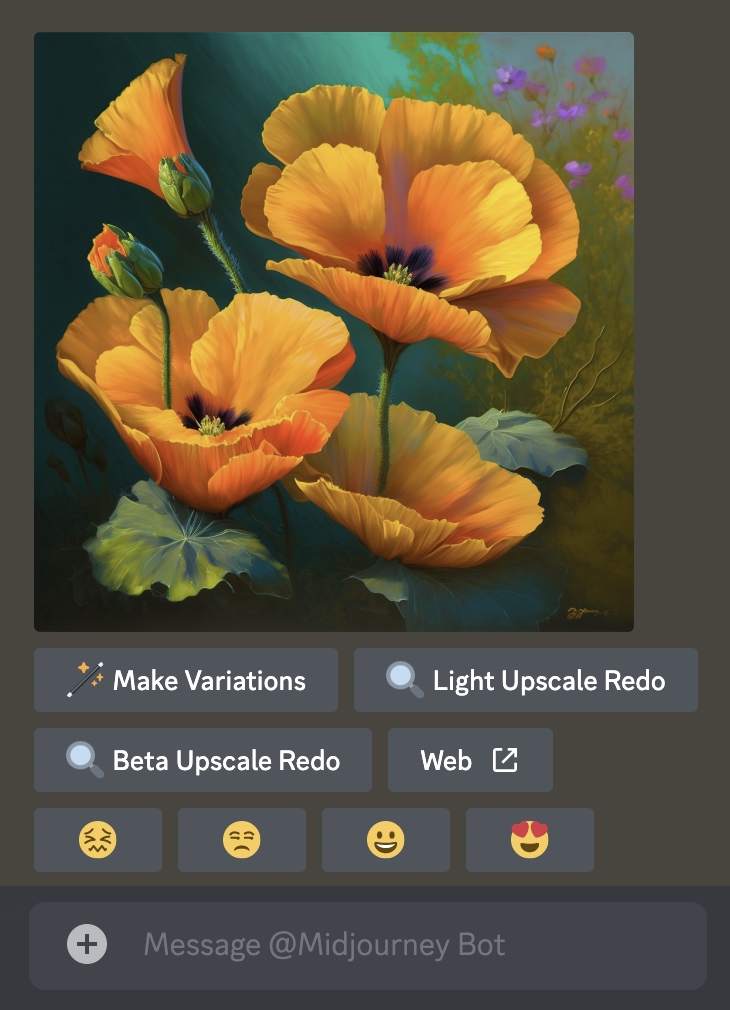
🪄 Make Variations 🔍 Light Upscale Redo 🔍 Beta Upscale Redo ↗️Web
Make Variations: 创建放大图像的变体并生成包含四个选项的新网格。
Light Upscale Redo: 使用不同的升级器模型重做升级。
网络:在Midjourney.com 上打开图库中的图像
图片评级 :😖 😒 🙂 **😍**使用表情符号为您喜欢或讨厌的图像评分。评价高的图像可能会出现在 Midjourney 网站的趋势部分。订户每天可以通过对图像进行评级来赚取免费的快速 GPU 时长。每天,前 1000 名评分者将获得额外的快餐时间。
九、保存你的图片
单击图像以全尺寸打开它,然后右键单击并选择 Save image。在手机上,长按图片,然后点击右上角的下载图标。
所有图片均可立即在midjourney.com/app Sign In with Discord 上查看。
十、订阅计划
Midjourney目前不提供免费试用,使用 /subscribe 命令生成指向中途帐户页面的个人链接。
有关价格和更多信息,请访问订阅计划
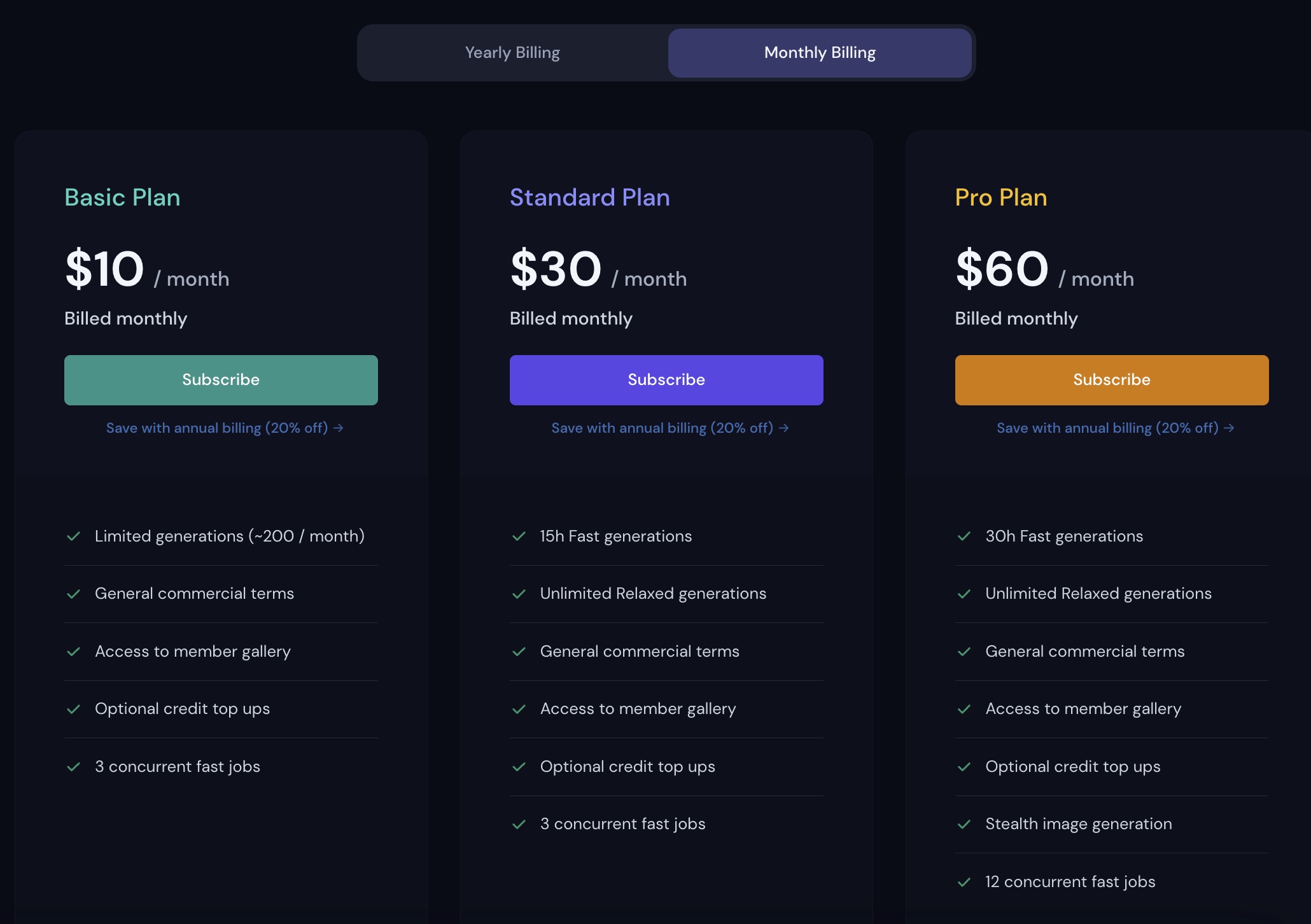
十一、获取帮助
需要帮助或有疑问?试试这些命令:
/help 显示有关 Midjourney Bot 的有用基本信息和提示。
/ask 得到一个问题的答案。